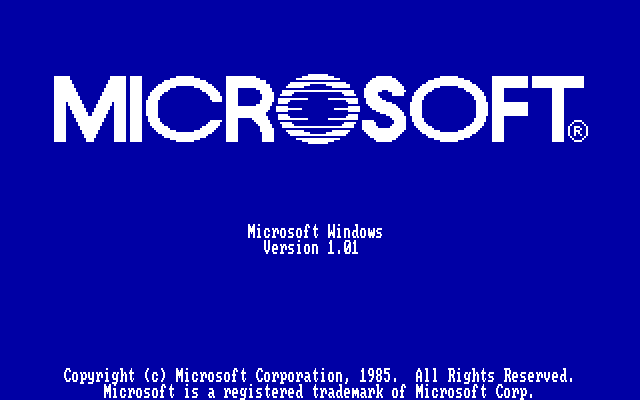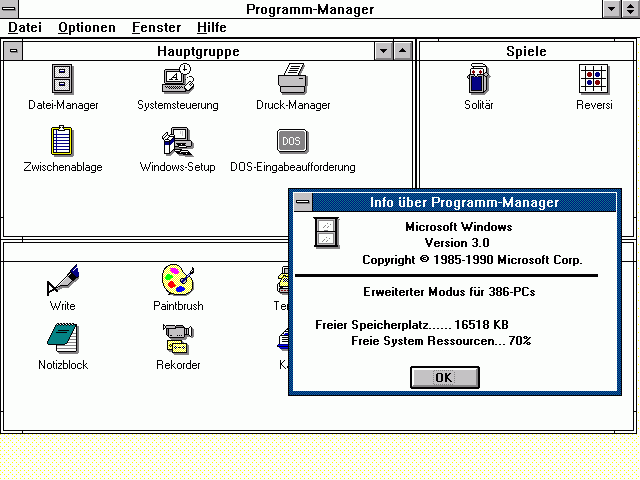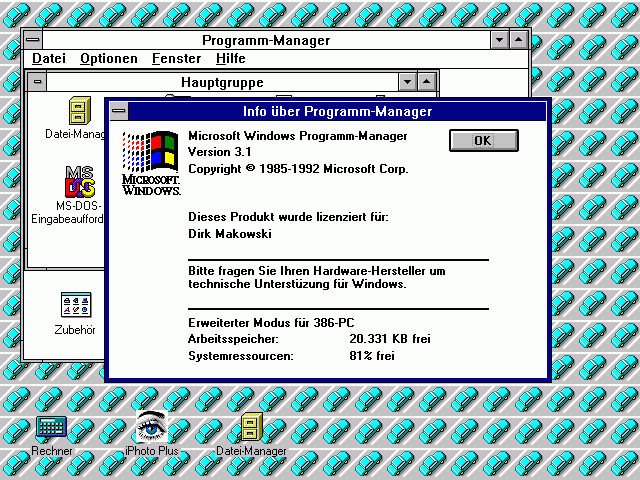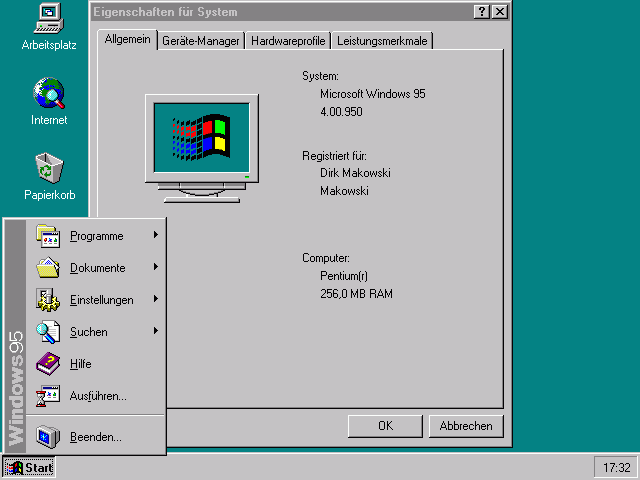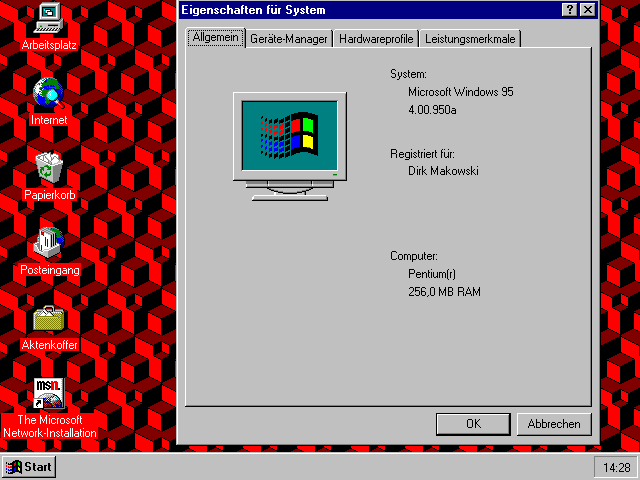윈도우7에 포함된 미디어 플레이어 12(Windows Media Player 12)와 Windows Live ID를 연계하여,
주로 가정에서 사용중인 홈 PC에 있는 멀티미디어 파일을,
윈도우7이 설치된 원격지 PC의 미디어플레이어에서 스트리밍(Streaming) 방식으로 재생하는데,
이것이 윈도우7의 원격 미디어 스트리밍(Remote Media Streaming) 기능입니다.
이는 윈도우7에서 지원하는 홈그룹(Home Group)을 통한 미디어 스트리밍 재생과 비슷한 사용자 경험을 제공해 줍니다. 홈그룹과의 차이점은, 홈그룹의 경우 홈네트워크 상에서의 PC에서만 사용 가능하며, 홈그룹을 만든 PC에서 생성된 암호를 통해 접근 권한을 제한합니다. 반면, 원격 미디어 스트리밍의 경우, Windows Live ID 로그온을 통해 원격 PC 인증과 접근 권한을 허용해 줍니다.
또한 홈그룹은 1인 이상을 대상으로 한 PC간 멀티미디어 자원의 공유 개념이며, 반면에 원격 미디어 스트리밍은 개인 사용자가 접속한 PC의 위치에 상관없이 홈 PC에 있는 멀티미디어 자원을 스트리밍하므로, 원격 미디어 스트리밍은 개인 클라우드 컴퓨팅(Personal Clouding Computing)의 한 가지 유형으로 볼 수도 있습니다.
원격 미디어 스트리밍을 사용하는 방법은 다음과 같습니다.
1. 먼저 멀티미디어 파일을 가지고 있는 홈 PC(예: 집에서 사용중인 멀티미디어 파일을 다수 포함한 PC)에서 미디어 플레이어를 실행합니다.
2. [스트림] 메뉴에서 [홈 미디어에 인터넷 연결 허용]을 선택합니다.

3. [온라인 ID 연결]을 선택하고, Windows Live ID와 암호를 가지고 [Windows 사용자 ID에 온라인 계정 연결]을 설정합니다.

4. 홈 PC에서의 설정이 모두 완료됩니다. 원격지 PC에서 미디어 스트리밍을 실행하려면 홈 PC는 켜져 있어야 합니다.
5. 윈도우7이 설치된 원격지 PC에서도 미디어 플레이를 실행한 후, 위 2번 및 3번 과정을 동일하게 반복합니다.
6. 이제 원격지 PC의 미디어 플레이어 라이브러리 목록을 보면, 기타 라이브러리 아래에 홈 PC의 이름이 나타납니다. 여기를 클릭하면 홈 PC의 각종 미디어 파일 목록을 볼 수 있으며, 미디어 플레이어에서 바로 재생이 가능합니다.

마이크로소프트는 최근 윈도우7이 개인용 클라우드 플랫폼으로 진화한다고 언급하고 있습니다. 그 기반에는 위와 같은 원격 미디어 스트리밍 이외에 Windows Live Essentials 2011 제품이 윈도우7을 개인용 클라우드 플랫폼으로 만드는 중추 역할을 담당하고 있습니다. 그리고 여기에는 Windows Live ID가 PC와 클라우드를 연결하는 매개체 역할을 맡고 있습니다.